问题的提出:
示波器Scope来观察波形,它可以对波形进行局
部放大、按横、纵座标放大,非常方便。但是如果我们要保存波形时,就最好别直接拷
贝Scope波形了,因为它的背景是黑的,而且不能进行线形修改和标注,不适合作为文档
用图。
解决办法:
一般的做法是将数据输出到工作空间,然后用画图指令Plot画图。输出到工作空间的方
法一般有这么几种:
1.添加To Workspace模块;
2.添加out模块;
3.直接用Scope输出。
具体步骤:
方法1:
shh = get(0,‘ShowHiddenHandles’);
set(0,‘ShowHiddenHandles’,‘On’)
set(gcf,‘menubar’,‘figure’)
set(gcf,‘CloseRequestFcn’,‘closereq’)
set(gcf,‘DefaultLineClipping’,‘Off’)
set(0,‘ShowHiddenHandles’,shh)
输入以上命令可以直接对示波器进行修改,包括背景和曲线颜色
方法二:
示波器 --> 设置 -->
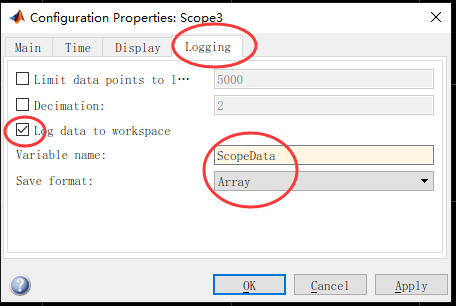
curve=plot(ScopeData(:,1),ScopeData(:,2),ScopeData(:,1),ScopeData(:,3),’–r’)
%ScopeData(:,1) 表示取ScopeData的第一列,仿真时间
%ScopeData(:,2) 表示取ScopeData的第二列,示波器的输入一
%ScopeData(:,3) 表示取ScopeData的第三列,示波器的输入二
%–r 表示曲线2显示的形式和颜色,这里是(red)
set(curve(1),‘linewidth’,3)%设置曲线1的粗细
set(curve(2),‘linewidth’,3)%设置曲线2的粗细
legend(‘Fuzzy’,‘PID’) %曲线名称标注
xlabel(‘仿真时间(s)’) %X坐标轴名称标注
ylabel(‘幅值’) %Y轴坐标轴标注
title(‘Fuzzy Control VS PID’) %所画图的名称
grid on %添加网格
- 将不同示波器中的曲线画在一张图上
如何将不同示波器中的曲线画在一张图上,很简单,如下命令解释
curve=plot(f1(:,1),f1(:,2),FP(:,1),FP(:,2),‘r’,FP(:,1),FP(:,3),‘k’)
%f1为即示波器1输出的曲线矩阵f1,FP为示波器2输出的曲线矩阵FP
同一示波器内的仿真时间和曲线要相一致,所以f1(:,1),f1(:,2)放一起,FP(:,1),FP(:,2)放一起,不能出现f1(:,1),FP(:,2)的情况
1、设置图例的字体、大小、字体粗细
h=legend(‘Initialize (x_0, y_0)=(4, 0) rm{m}’,‘Initialize (x_0, y_0)=(0, 8) rm{m}’);
set(h,‘FontName’,‘Times New Roman’,‘FontSize’,11,‘FontWeight’,‘normal’)
最后
以上就是不安寒风最近收集整理的关于scope曲线用plot画出、多个scope用plot画出、scop数据保存至工作空间的全部内容,更多相关scope曲线用plot画出、多个scope用plot画出、scop数据保存至工作空间内容请搜索靠谱客的其他文章。








发表评论 取消回复